パソコンを買ったばかりだけど、
セキュリティ対策って何から始めればいいのか分からない…
という方は多いのではないでしょうか。

パソコン買ったけど…セキュリティ対策って何から始めればいいの?
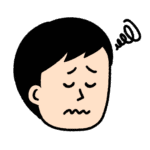
セキュリティソフトの更新通知…これって本当に更新したほうがいいの?
そんな疑問にお答えします。
本記事では、Windowsに標準搭載されている「Windows Defender」の性能を、第三者評価機関の結果とあわせてわかりやすく解説します。
結論から言うと、Windows Defenderでも十分なセキュリティ性能があり、多くの人にとっては有料ソフトを無理に買う必要はありません。
ただし、パソコンの使い方や求める安全性によっては、有料ソフトの方が安心できる場面も。
初心者の方でも迷わないよう、図解や比較表を交えながら紹介していきます。
✓本記事の内容
・標準搭載のセキュリティでも性能は十分
・各ソフトの第3者評価機関による性能評価の結果
・しっかり保護したい方へのおすすめセキュリティソフト
結論~無料のWindows Defenderで十分~
セキュリティ対策として、Windowsで標準搭載されている「Windows Defender」(無料で使用できる)でも十分な性能があります。
少し前では、PCを購入したら真っ先にセキュリティソフトを購入するのが「常識」でした。なぜなら昔はWindows標準セキュリティソフトがイマイチだからです。
しかし、その常識が既に変わっていることをご存じでしょうか❓
本日は第三者評価機関の結果も踏まえ、Windows標準搭載の「Windows Defender」やそのほかのセキュリティソフトについて分析/評価していきたいと思います。
なぜ「Windows Defender」で問題ないのか
「有料のセキュリティソフトは性能が良い」と考えている方も多いですが、実際には、その人気は広告などで得られた「知名度」に基づくものです。
必ずしも有料ソフトが性能が優れているとは限りません。
それでは第三者評価機関の結果を見ていきましょう。
1.第三者評価機関について
セキュリティソフトを評価する有名な第三者機関としては以下の2団体があり、性能や動作パフォーマンスなど様々な機能を評価しています。
AV-Comparatives :
1999年に設立したオーストリアの独立したセキュリティテストラボです。世界で最も有名なセキュリティテストラボの1つ
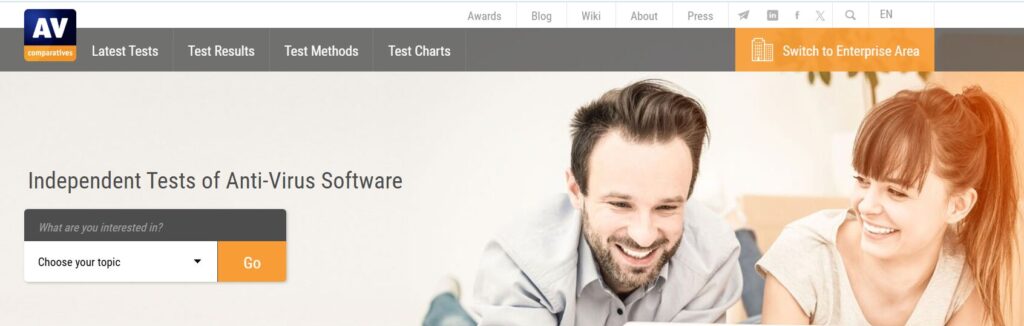
AV-TEST :
1987年に設立したドイツの非営利団体のセキュリティソフトの性能を比較評価機関
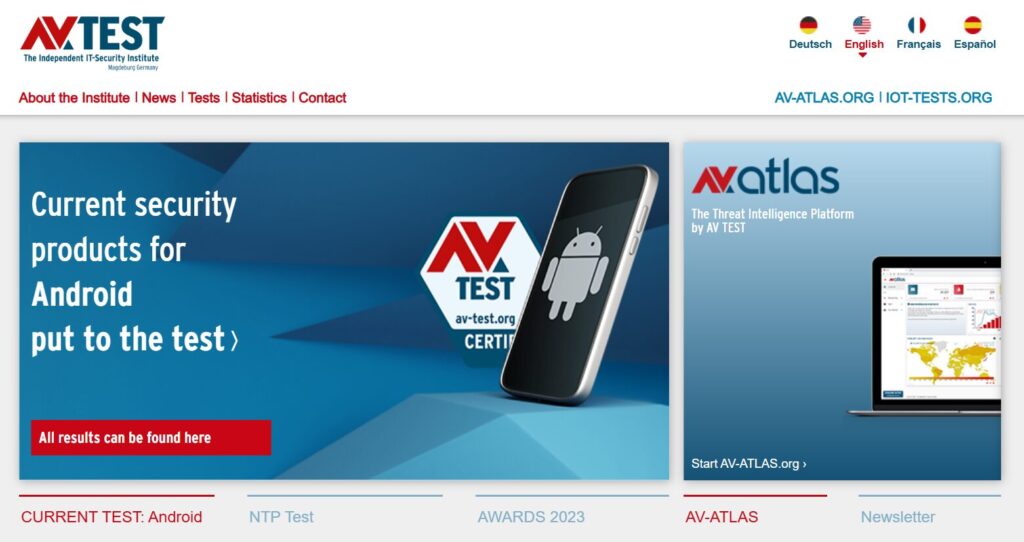
代表例としてセキュリティ評価テストでは、以下のようなポイントが評価されています:
- ウイルスのブロック率:
どれだけウイルス検知・除去可能か。 - 誤認識率:
安全なファイルを誤検知してないか。 - PCへの負荷:
パソコンの速度をどれほど落とすか。
2. 評価結果 (2024年9月)
早速、AV-Comparativesの2024年9月の結果を見ていきます。
以下がマルウエア保護テストの結果です。
■セキュリティ性能テスト
Microsoft Windows Defender(★)は検知率や誤検知率は他の有料ソフトと比べてもほとんど変わらないことがわかります。
一方で、ウイルスバスター(●)で知られるTrend Microは実はBlock率が低いことがわかります。
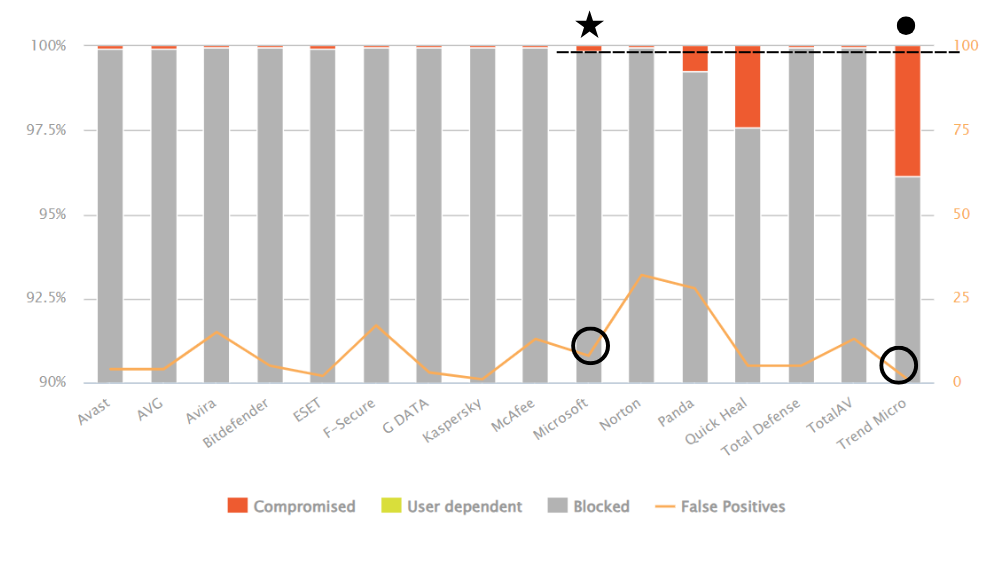
・バーグラフは灰色が長いほどブロック率が高く性能◎
・折れ線は数値が低いほど誤検知が少なく性能◎
■PCへの動作影響評価
マルウエア検知とともにもう一つポイントとして、Impact Scoreの結果は以下です。
こちらは数値が低いほど、パソコンの動作への影響が少ないです。
パフォーマンステストではMicrosoftはそこまで良くないという結果です。一方で有料ソフトでは”ESET”などが優れています。
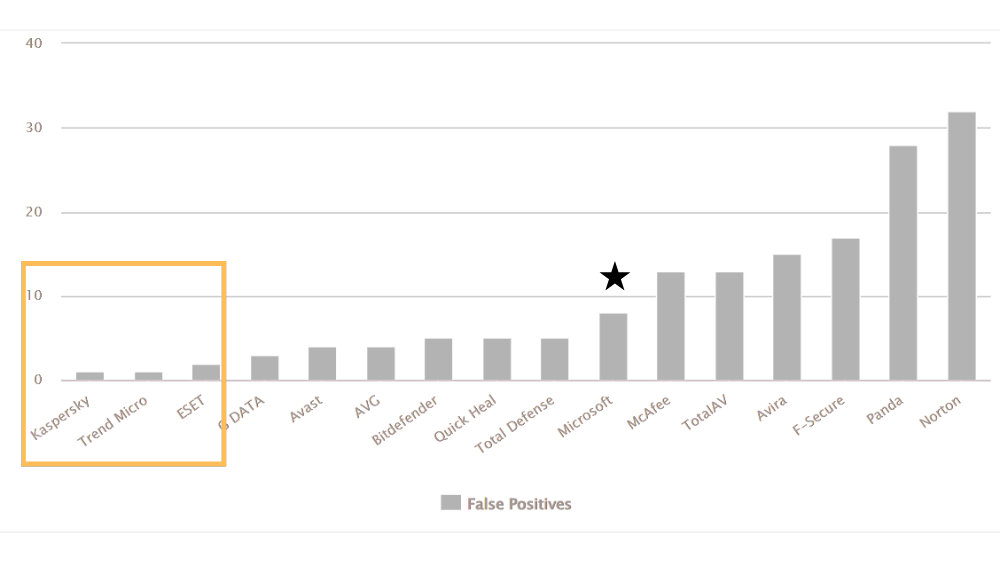
・性能はWindows Defenderで十分。
・PC動作への影響を加味すると有料ソフトの検討の余地がある。
次項からは「Windows Defender」の特徴や導入方法とおすすめの有料セキュリティソフトについてご紹介したいと思います。
Windows Defenderについて
特長
- 無料で使える
Windowsに標準搭載されているため、追加費用がかかりません。 - 性能の向上
過去には性能が低いと評価されていましたが、現在はトップクラスのウイルス対策性能を誇ります。 - 簡単な操作画面
Windowsの中に組み込まれているため、シンプルで複雑な設定がない操作画面となっています。
以前は検出率が低いことが課題でしたが、Windowsという膨大なデータベースと世界中のユーザーからのフィードバックを元に改良が進められ、現在では有料ソフトと同等以上の効果を発揮しています。
Windows Defenderの設定方法
設定方法
初期設定でONになっている場合もありますが、以下が利用の手順です。
- 1.「スタート」ボタンをクリックします。

2.右上の「すべてのアプリ」をクリックします。

3.「Windows セキュリティ」をクリックします。

4.「ウイルスと脅威の防止」をクリックし、以下の機能をオンにする。
・リアルタイム保護
・クラウド提供の保護
・サンプルの自動送信
・改ざん防止
以上で完了です。
おすすめ有料セキュリティソフト
第三者評価の結果からMicrosoft Defenderで十分な性能があると言えます。
一方で、有料ソフトの方が安心できると感じる方もいるでしょう。
有料セキュリティソフトでは、
ウイルス検知に加えてパスワード管理やフィッシング詐欺対策など、
総合的な機能が備わっているものもあります。
ここではおすすめの有料のソフトウェアも2選ご紹介します。
ESETセキュリティソフト
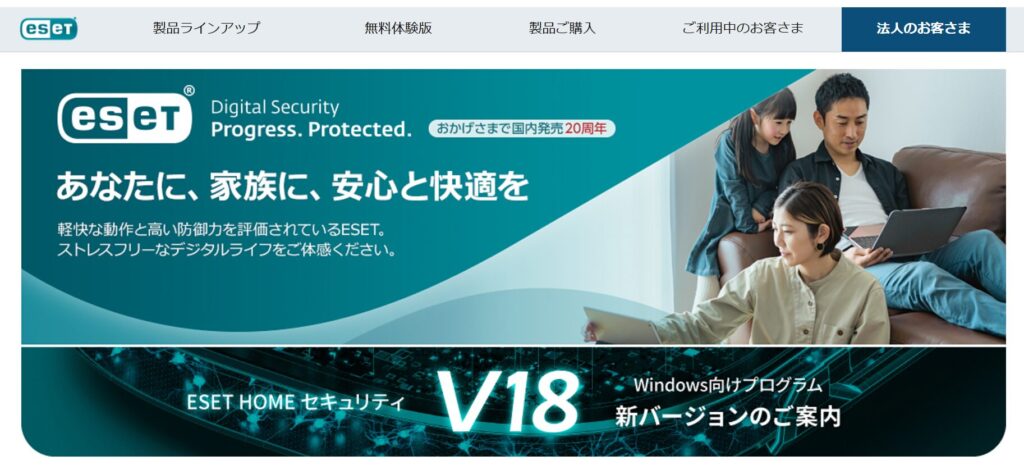
あまり宣伝はされていないので、知らない人も多いですが、軽量で動作が快適なため、PCの性能が低い場合やより多機能を求める場合におすすめです。
デメリットとしてはiOSで利用できる機能が少ないです。iPhone利用者が多い現状ではスマホとの連携を考えている場合はイマイチかもしれません。
私も現在はESETを利用しています。気になった方は以下で詳しく解説してますので、見てみてください。
McAfee(マカフィー)
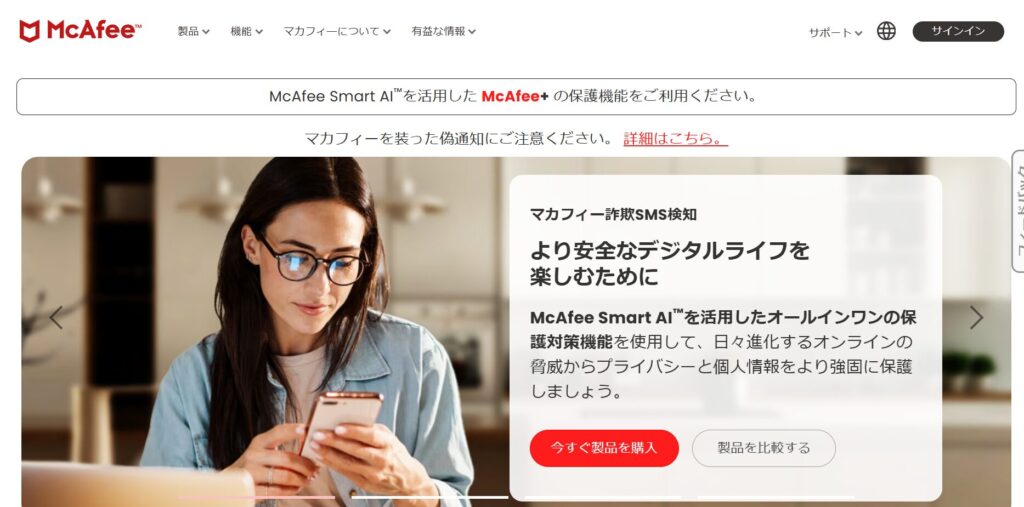
PCの初期状態でインストールされているが多いセキュリティソフトが入っていることもあるので、ご存じの方も多いかもしれませんが、マカフィーは総合セキュリティソフトとして力を入れており、iOSを含めたマルチデバイス対応のセキュリティ対策やパスワードマネージャーも利用できます。総合的な機能がありますので、安心感を求めたい方はマカフィーがおススメです。
ただし、デメリットとしては他の有料ソフトと比べても費用が高めです。
初月無料で利用できますので、気になった方はこちらから利用してみてください。
初月無料版ダウンロード
まとめ
最近はWindows Defenderの性能が非常に優れてきています。無料で利用できることも大きなメリットです。一方で有料ソフトを選ぶ場合は、必要性を慎重に検討し、負荷や性能を考慮して選ぶことをおすすめします。
🔒 また、その他のセキュリティ対策(パスワード管理やフィッシング詐欺対策など)については、以下の記事でまとめています。
👉 【初心者でも安心】家族を守るためのネット詐欺・セキュリティ対策まとめ
この記事が参考になった方は、ぜひシェアやいいねをお願いします!
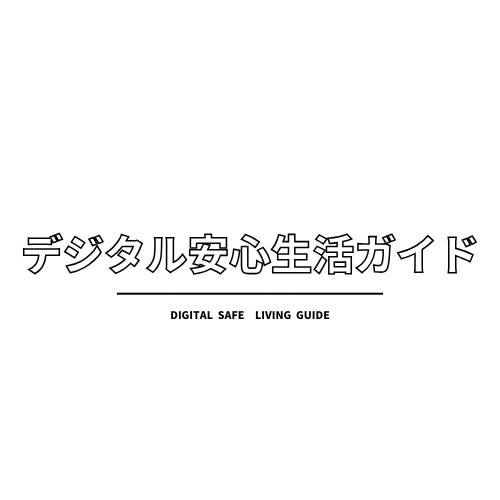

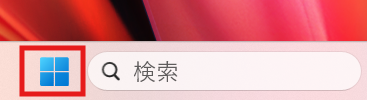
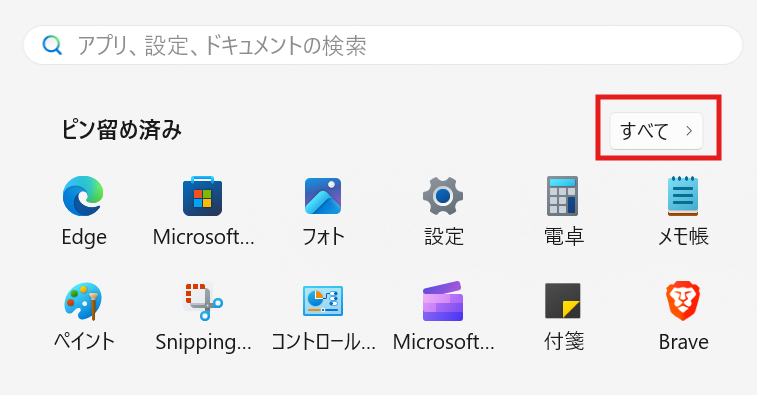

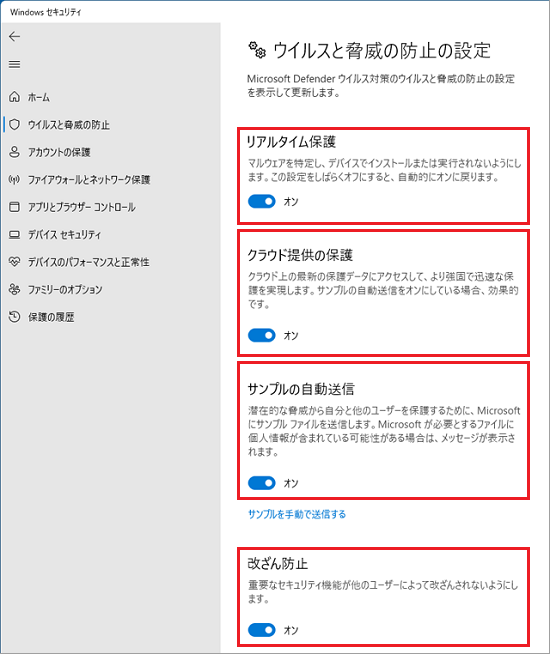



コメント